当前位置:首页 > 帮助中心 > 老主机如何用u盘装系统(老主机怎么用u盘装系统)
老主机如何用u盘装系统(老主机怎么用u盘装系统)
老主机如何用u盘装系统?在科技迅猛发展的今天,老旧的主机往往无法满足我们日益增长的需求。然而,许多人可能不知道,即使是老主机也可以通过使用U盘来安装新的操作系统,为其注入新的生命。无论是为了满足个人需求,还是为了挑战技术的极限,这种方法都可以使用。下面,我将为大家介绍老主机怎么用u盘装系统,让老主机焕发出新的活力。
老主机如何用u盘装系统
一、大白菜u盘制作
1、为了安全,大家一定要选择在官网,下载大白菜U盘启动盘制作工具最新版。
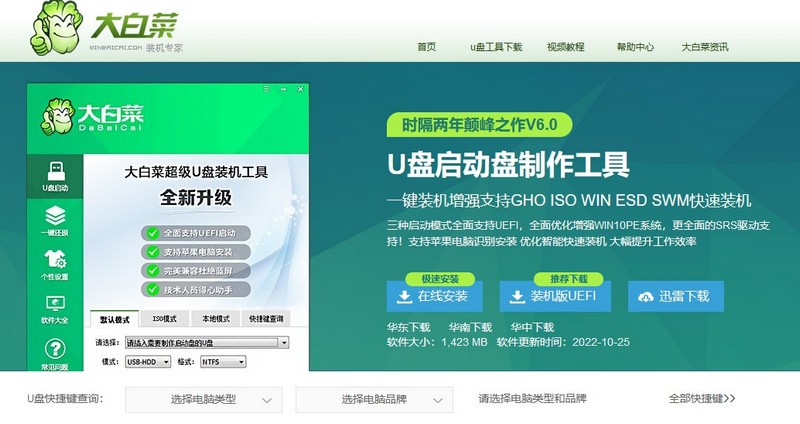
2、在u盘启动盘制作界面,一般默认设置,直接点击一键制作成usb启动盘。
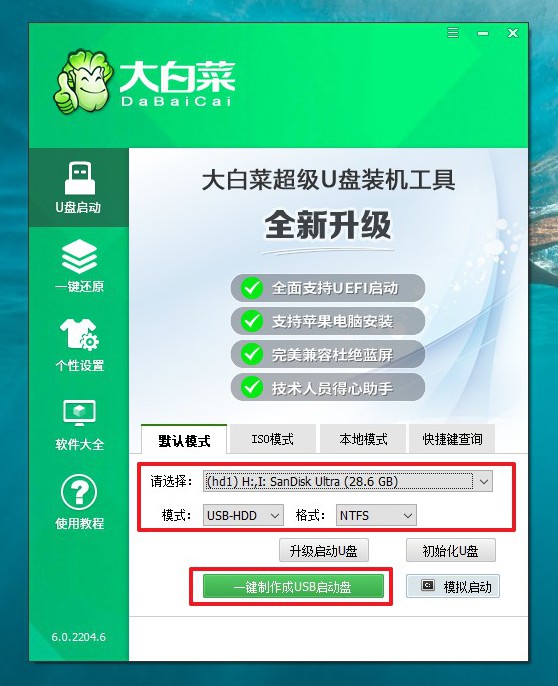
3、成功制作大白菜U盘启动盘后,即可下载保存需要使用的系统镜像。
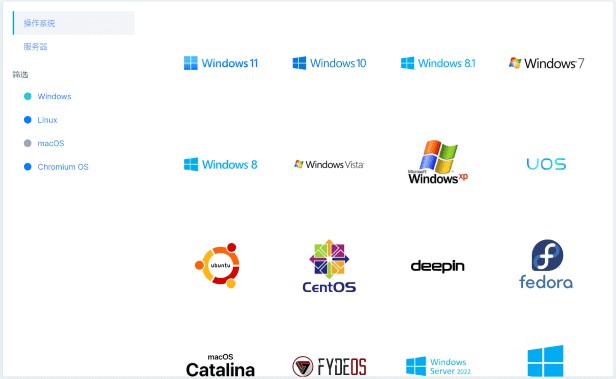
二、大白菜u盘启动电脑
1、如果你不清楚电脑主板的bios快捷键,也可以直接查询对应的u盘启动快捷键进行设置。
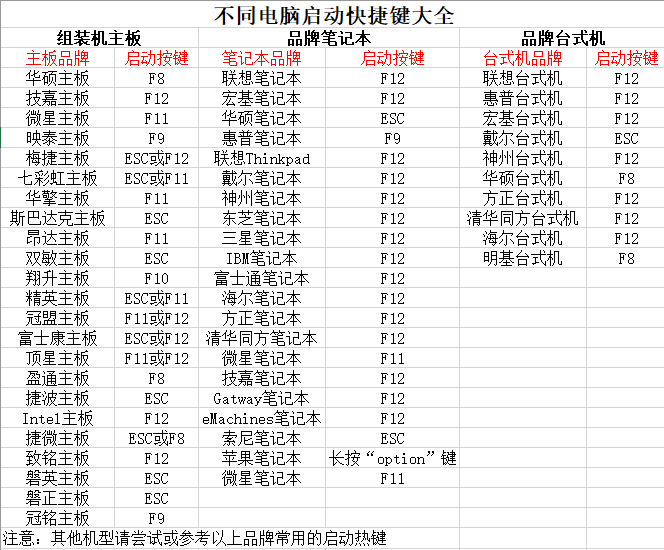
2、U盘启动盘接入电脑后,直接重启并通过U盘启动快捷键进入启动设置界面,选中usb选项并按下回车键。
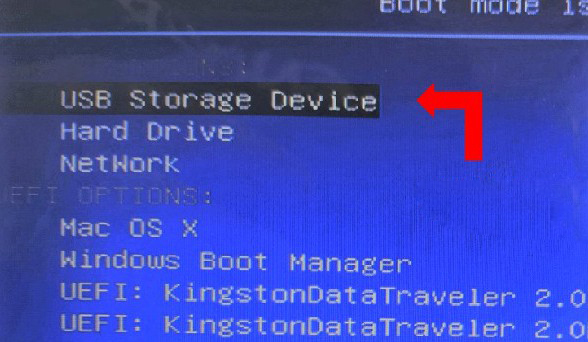
3、随后,在大白菜主菜单中,选择【1】启动Win10X64PE,回车即可进入大白菜PE桌面。
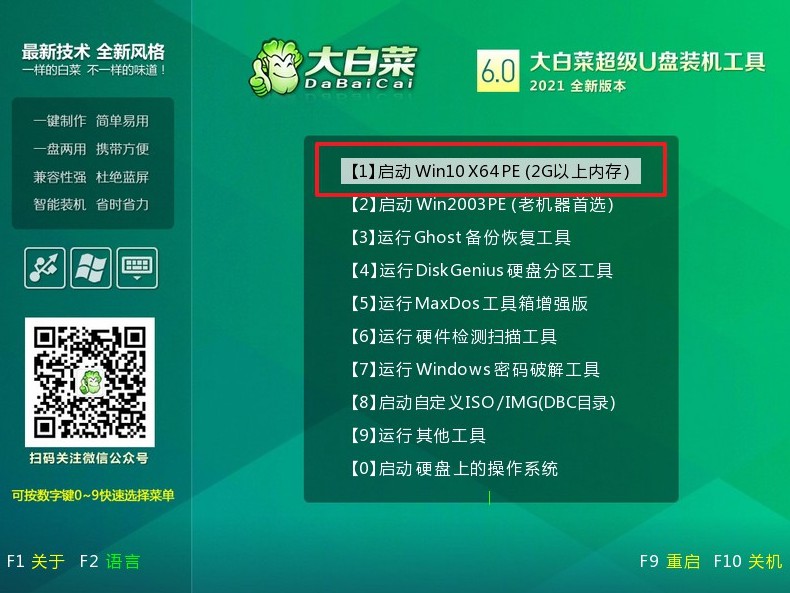
三、大白菜u盘装电脑系统
1、首先,我们打开大白菜一键装系统的软件,如图勾选,点击“执行”进行操作。
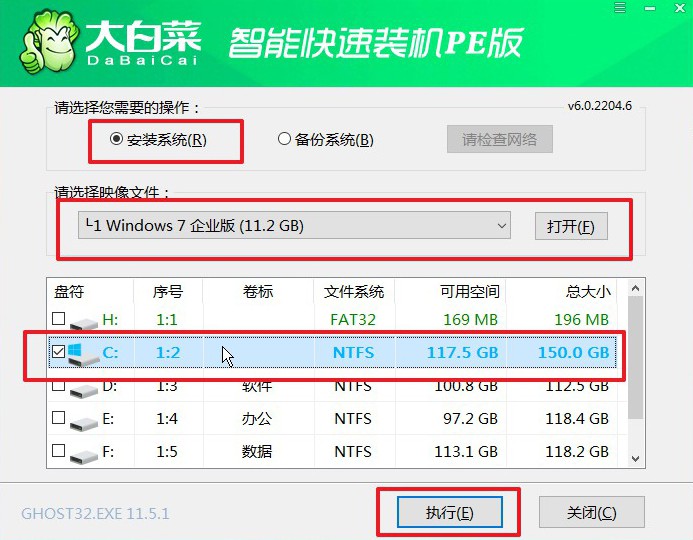
2、在一键还原页面中,相关设置建议默认勾选,除非你有其他特殊需求需要调整,点击“是”进入下一步。
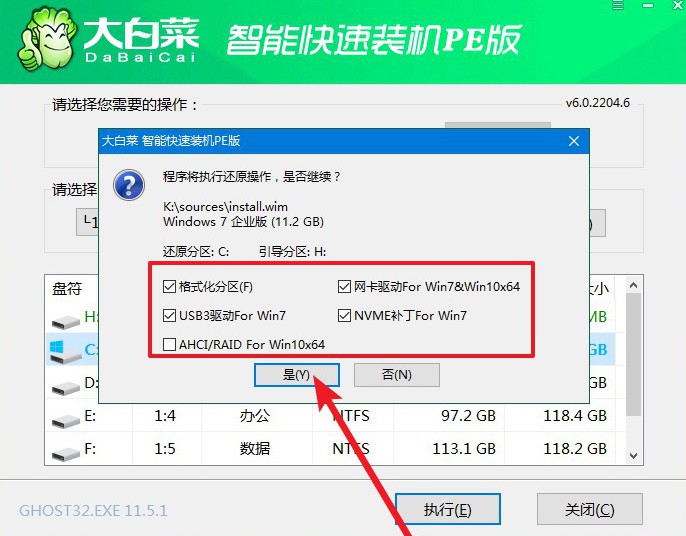
3、随后,大白菜装机软件,就会进行系统部署,记得勾选“完成后重启”选项。
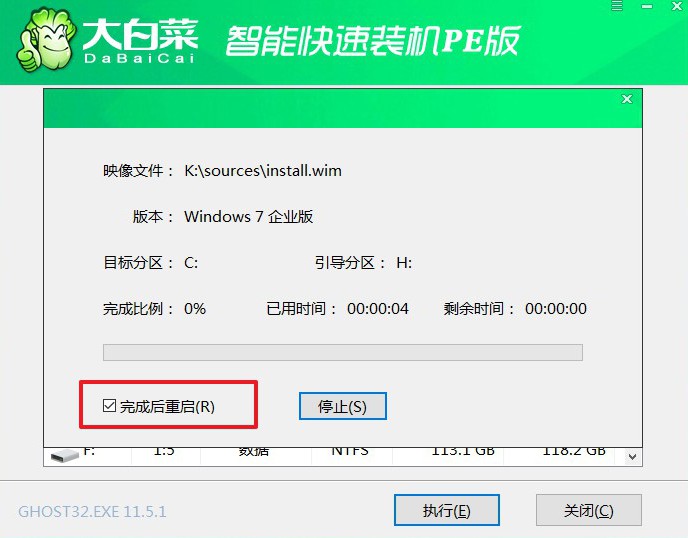
4、装机软件会自行进行后续的操作,注意保持电脑不断电,等待Win7系统安装完成。

通过老主机怎么用u盘装系统教程,老主机可以焕发出新的活力,为我们提供更好的使用体验。无论是为了提高性能、解决系统故障还是满足个人需求,这种方法都是一种经济实惠且可行的选择。希望本文的介绍能够帮助到那些希望为老主机注入新生命的朋友们,让我们的电脑继续陪伴我们度过更多美好的时光。

